开机提示"Invalid partition table"怎么解决?
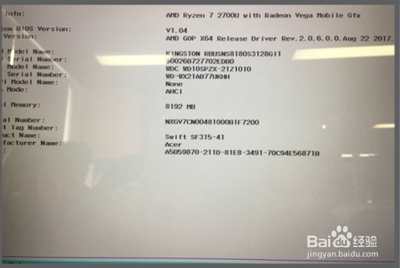
一、通过BIOS调整启动项解决
- 进入BIOS并切换到高级模式
- 开机后反复点按DEL键,然后按F7和回车键,进入主板BIOS的高级模式。如果进入后界面语言不易理解,可以在设置界面换成中文简体以便操作。
- 调整硬盘启动顺序
- 选择启动选项,滑到最底下的HardDriveBBSPriorities(硬盘属性)。如果系统安装在固态硬盘,而第一启动项是机械硬盘,第二启动项是固态硬盘,就会提示系统有问题。此时应将固态硬盘设置为第一启动项。操作完成后,返回上一层,按F10保存,然后按回车确认,这样可能解决开机显示“invalid partition table”的问题。
- 不同品牌主板BIOS界面有所不同,但大致操作类似。例如华硕主板,开机一瞬间反复按下DEL键进入主板BIOS后,按下F7键进入高级模式,切换到BOOT选项卡,找到boot option priorities下面的Boot Option #1(第一启动项),回车找到主硬盘(安装系统的硬盘)并确定即可。
二、使用Diskgen硬盘修复系统软件修复
- 进入WINPE环境运行DiskGenius
- 此操作存在风险,如果不清楚的情况下,请寻求专业人士的协助。在WINPE环境下运行'DiskGenius'软件。
- 重建主引导记录(MBR)
- 进入'DiskGenius'软件界面后,鼠标点击“硬盘”,然后右键选择“重建主引导记录(MBR)”,屏幕将会有提示重建,点击“是”,然后按正规程序重启电脑,可能解决问题。如果以上方法无法修复电脑,建议重建分区并安装操作系统。
三、针对其他可能原因的解决方法
- 主板BIOS中设置的启动模式和硬盘分区类型不匹配
- 如果是这种情况(一般在重装系统后或电脑预装Windows10系统时出现,系统重装时没有将硬盘分区类型改成GPT分区导致的),需要重新调整硬盘分区类型或者主板BIOS中的启动模式设置,使其相互匹配,但这可能需要更专业的操作,必要时寻求专业人士帮助。
- 系统引导文件损坏或丢失启动文件
- 这种情况需要进入winPE系统,修复硬盘主引导记录,或者重装系统来解决。
本篇文章所含信息均从网络公开资源搜集整理,旨在为读者提供参考。尽管我们在编辑过程中力求信息的准确性和完整性,但无法对所有内容的时效性、真实性及全面性做出绝对保证。读者在阅读和使用这些信息时,应自行评估其适用性,并承担可能由此产生的风险。本网站/作者不对因信息使用不当或误解而造成的任何损失或损害承担责任。
